éPüDā_āEāōāŹü[āh
üyBIZTREK ŗŗŚ^standard2018ü@Windows ö┼üz
ü@ü@ü@ü@üEWindowsö┼ü@üuBIZTREKü@ŗŗŚ^Standard2018üvé╠ĢČÄÜéāNāŖābāNéĄé▄éĘüB
üyBIZTREK ŗŗŚ^Perfect2018ü@Windowsö┼üz
ü@ü@ü@ü@üEWindowsö┼ü@üuBIZTREKü@ŗŗŚ^Perfect2018üvé╠ĢČÄÜéāNāŖābāNéĄé▄éĘüB
ü”é▒éĻł╚Ź~é╠ÉÓ¢Šé═üuBIZTREü@ŗŗŚ^Perfect2018üvé╠ēµ¢╩é┼Źséóé▄éĘüB
üuBIZTREKŗŗŚ^Standard2018üvé╔é┬éóé─é═üAüuŗŗŚ^Perfectüvü©üuŗŗŚ^StandardüvüAüuQP2018üvü©üuQS2018üvé╠éµéżé╔ōŪé▌æųé”é─é▓ŚśŚpē║é│éóüB
ē║É}é╠āEāBāōāhāEé¬Ģ\Ä”é│éĻé▄éĄéĮéńüAüuĢ█æČüvéāNāŖābāNéĄé▄éĘüB

éQüDéĄé╬éńéŁéĄé─üAā_āEāōāŹü[āhŚpł│Åkātā@āCāŗ(üuQP2016exeüv)é╠ā_āEāōāŹü[āhé¬ÅIéĒéķéŲüAē║É}āEāBāōāhāEé¬Ģ\Ä”é│éĻé▄éĘé╠é┼üuÄ└ŹsüvéāNāŖābāNéĄé▄éĘüB
ÅŃÉ}é╠āEāBāōāhāEé¬Ģ\Ä”é│éĻé╚éóÅĻŹćé═üAé▒é┐éńü½éé▓ŚŚéŁéŠé│éóüB
üyWindows10üz é╠ÅĻŹć
ē║É}é╠āEāBāōāhāEé¬Ģ\Ä”é│éĻé▄éĄéĮéńüAüuÄ└Źsüvā{ā^āōé┼æ▒ŹséĄé▄éĘüB

Ĥé╔ē║É}é╠āEāBāōāhāEé¬Ģ\Ä”é│éĻé▄éĄéĮéńüAüuÅ┌ŹūÅŅĢ±üvā{ā^āōü©üuÄ└Źsüvā{ā^āōé╠Åćé╔āNāŖābāNéĄé▄éĘüB

ü@ü@ü½ü½ü½
 |
üyWindows7üz é╠ÅĻŹć
ē║É}é╠āEāBāōāhāEé¬Ģ\Ä”é│éĻé▄éĄéĮéńüAüuæĆŹņüvā{ā^āōé┼æ▒ŹséĄé▄éĘüB

Ĥé╔ē║É}é╠āEāBāōāhāEé¬Ģ\Ä”é│éĻé▄éĄéĮéńüAüuÄ└Źsüvā{ā^āō éāNāŖābāNéĄé▄éĘüB
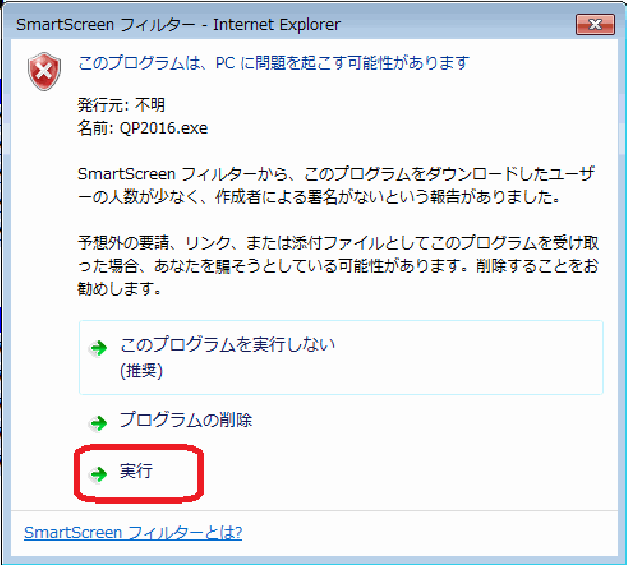 |
éRüD Ĥé╔üAł│Åkātā@āCāŗé╠ēōĆÅĻÅŖéÄwÆĶéĘéķāEāBāōāhāEé¬ŖJé½é▄éĘé╠é┼üAé╗é╠é▄é▄üuExtractüvā{ā^āōéāNāŖābāNéĄé▄éĘüB

ÉöĢbīŃüAł│Åkātā@āCāŗēōĆé╠ÉiÆ╗žŗĄéÄ”éĘē║É}é╠āEāBāōāhāEé¬Ģ\Ä”é│éĻüAēōĆé¬Ŗ«Ś╣éĘéķéŲüAé▒é╠āEāBāōāhāEé═Ä®ō«ōIé╔Ģ┬éČé▄éĘ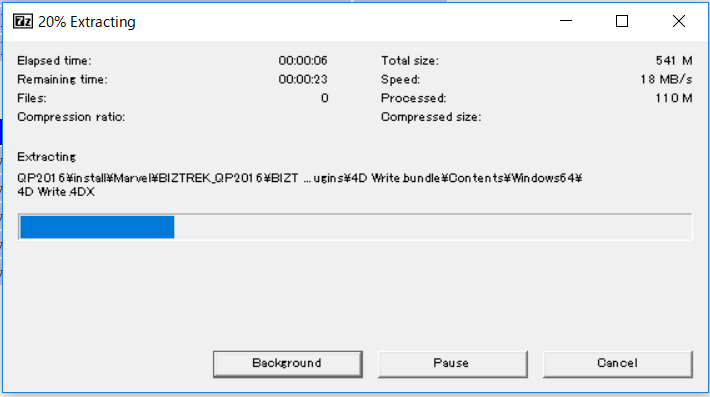
éSüDéRé╠āEāBāōāhāEé¬Ģ┬éČéĮéńüAüuā_āEāōāŹü[āhüvātāHāŗā_éŖJé½üAüuQP2018üvéŲéóéż¢╝Å╠é╠ātāHāŗā_é¬ÉČɼé│éĻé─éóéķé╠éÆTéĄé─ŖJé½é▄éĘüBéTüD æ▒éóé─üAüuInstallüvātāHāŗā_éŖJé½é▄éĘüB
ü@ü@ü@ü@ü½
ü@
éUüDüuInstallüvātāHāŗā_é╠Æåé╠üAüuBIZTREK.exeüvéŲéóéż¢╝Å╠é╠ātā@āCāŗéÆTéĄüAā_āuāŗāNāŖābāNéĄé▄éĘüB
[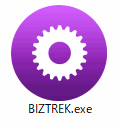 |
éVüDāCāōāXāgü[āēé¬ŗNō«éĄüAüuéµéżé▒é╗üvé╠ā_āCāAāŹāOé¬Ģ\Ä”é│éĻé▄éĘüBüuæ▒é»éķüvā{ā^āōéāNāŖābāNéĄé─üAɵé╔Éié▌é▄éĘüB
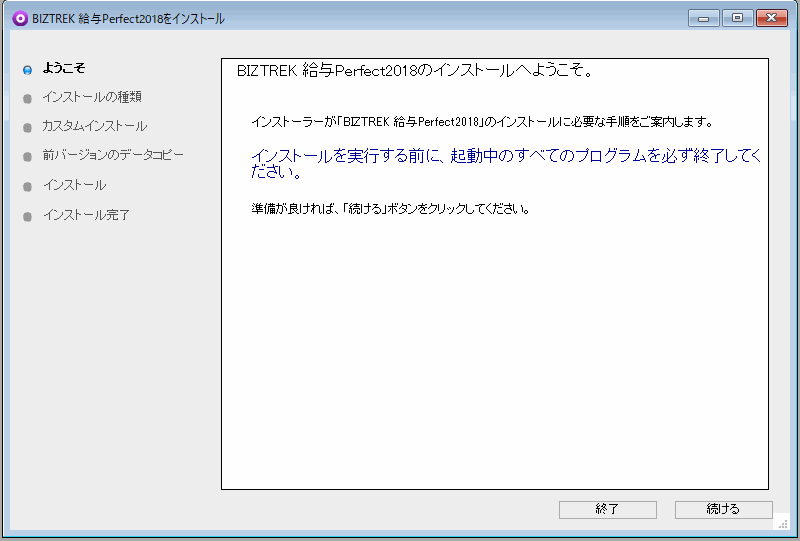
éWüD āCāōāXāgü[āŗé╠ÄĒŚ▐éæIæéĘéķēµ¢╩é┼üA v2018é╠āvāŹāOāēāĆō³æųééĘéķéŲé½é═üuüøāvāŹāOāēāĆé╠é▌āCāōāXāgü[āŗüvéüAÅēé▀é─v2018éāCāōāXāgü[āŗéĘéķÅĻŹćé═üuü£ātāŗāCāōāXāgü[āŗüvéæIæéĄüAüuæ▒é»éķüvā{ā^āōéāNāŖābāNéĄé▄éĘüB
üøü@āvāŹāOāēāĆé╠é▌āCāōāXāgü[āŗü@v2018é╠āoü[āWāćāōāAābāvé╠Ä×ōÖüAāvāŹāOāēāĆéŠé»éō³éĻæųé”éĮéóéŲé½é╔üAæIæéĄé▄éĘüB
üøü@āJāXā^āĆāCāōāXāgü[āŗü@ü@ü@ü@Ģ█ī»Ś┐ŖzĢ\éŌüAÅŖōŠÉ┼īÄŖzĢ\ōÖüAĢŽŹXé¬éĀé┴éĮātā@āCāŗéŠé»éō³éĻæųé”éĮéóéŲé½é╔æIæéĄé▄éĘüB
ü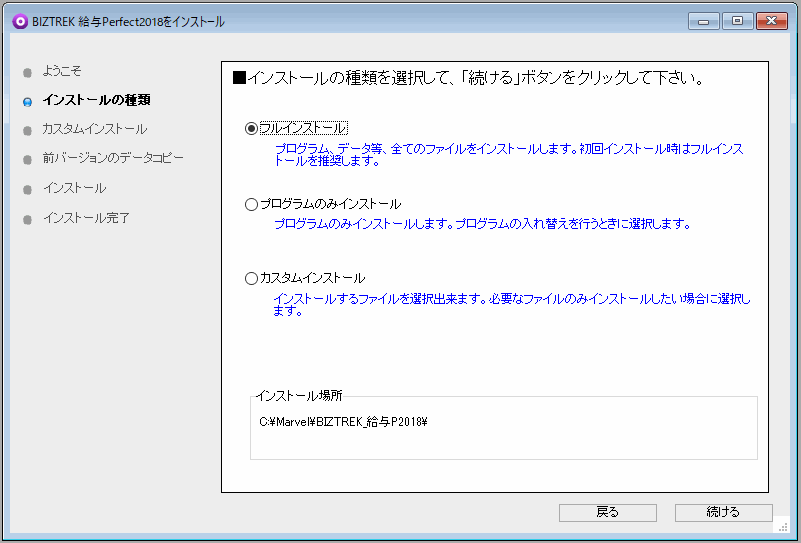
éWü[éPüjŗMÄąé╠ŗŗŚ^āfü[ā^é¬üA
üiWindowsö┼üj üu█░Č┘├▐©ĮĖCüvü©üuMarvelüvü©üuBIZTREKŗŗŚ^P(S)2016üvü©üuDATAüvātāHāŗā_é╠Æåé╔Ģ█æČé│éĻé─éóéĻé╬üAv2016ŗŗŚ^āfü[ā^éüAŹĪē±āCāōāXāgü[āŗéĄé─Źņɼé│éĻéķ v2018é╠üuDATAüvātāHāŗā_éųÄ®ō«ōIé╔āRāsü[éĘéķÄ¢é¬é┼é½é▄éĘüBé▒é╠ÅĻŹćüAĤé╠éµéżé╚ēµ¢╩é¬Ģ\Ä”é│éĻé▄éĘüB
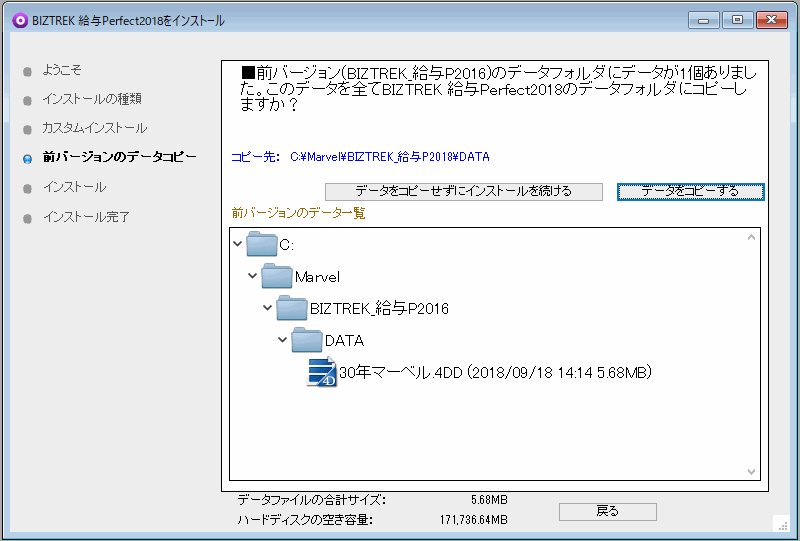
ēµ¢╩é╠ÄwÄ”é╔ÅÅ]é┴é─üAéPüjāfü[ā^é╠āRāsü[éé╣éĖé╔üAāCāōāXāgü[āŗéæ▒é»éķ
éQüjāfü[ā^éāRāsü[éĘéķ
é╠ü@éŪé┐éńé®éāNāŖābāNéĄé▄éĘüB
üØüu2)āfü[ā^é╠āRāsü[ééĘéķüvéæIæéĄéĮÅĻŹćüAē║É}āEāBāōāhāEé¬Ģ\Ä”é│éĻé▄éĘé╠é┼üAüuOKüvā{ā^āōéāNāŖābāNéĄé▄éĘüB
ü@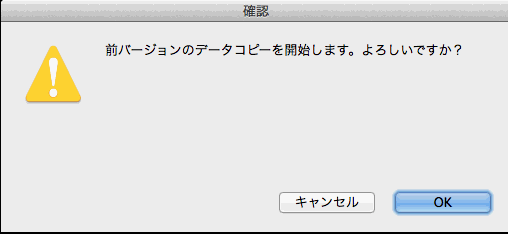
üØv2016ŗŗŚ^āfü[ā^éæ╝é╠ÅĻÅŖé┼Ģ█ŖŪŖŪŚØé│éĻé─éóéķÅĻŹćé═üAÄĶō«é╔é─āRāsü[éŲé╚éĶé▄éĘé╠é┼üAüuāfü[ā^éāRāsü[é╣éĖé╔āCāōāXāgü[āŗéæ▒é»éķüvéāNāŖābāNéĄüAĤé╠æĆŹņé╔Éié▌é▄éĘüB
ü”ÆŹłėü”ü@v2016é╠üuāfü[ā^üvātāHāŗā_é¬üAÅŃŗLé╠ÅĻÅŖé╔¢│éóÅĻŹćéŌüuāfü[ā^üvātāHāŗā_é╠Æåé╔āfü[ā^ātā@āCāŗé¬æČŹ▌éĄé╚éóÅĻŹćé═üAé▒é╠ēµ¢╩é═Ģ\Ä”é│éĻé▄é╣é±üB
éUüDāCāōāXāgü[āŗéĘéķātā@āCāŗŗyéčātā@āCāŗé╠āCāōāXāgü[āŗɵé¬Ģ\Ä”é│éĻé▄éĘüBü@
ü@üuāCāōāXāgü[āŗüvā{ā^āōāNāŖābāNü©āCāōāXāgü[āŗŖJÄnŖmöFēµ¢╩éĢ\Ä”ü©üuOKüvā{ā^āōé┼āCāōāXāgü[āŗéŖJÄnéĄé▄éĘüB
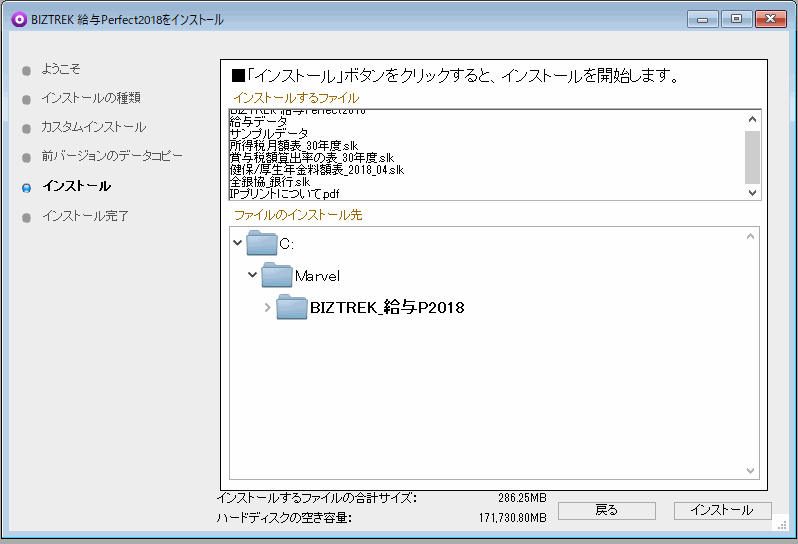
éVüDéĄé╬éńéŁéĘéķéŲüAāCāōāXāgü[āŗŖ«Ś╣é╠āüābāZü[āWé¬Ģ\Ä”é│éĻé▄éĘé╠é┼üuÅIŚ╣üvā{ā^āōéāNāŖābāNéĄé▄éĘüBü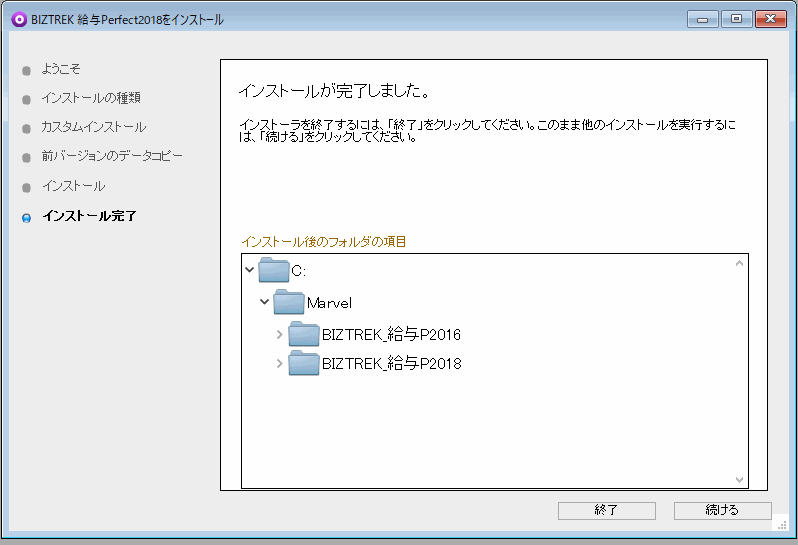
éWüDü£Windowsö┼üFüu█░Č┘├▐©ĮĖCüvü©üuMarvelüvātāHāŗā_ü©üuBIZTREK_ŗŗŚ^P(S)2018üvātāHāŗā_ü©üuBIZTREK_QP(QS)2018ātāHāŗā_é¬ÉVéĄéŁŹņɼé│éĻé─éóéķé═éĖé┼éĘüB | 